JPG/JPEG/PDF देखते समय रजिस्ट्री त्रुटि के लिए अमान्य मान ठीक करें
अनेक वस्तुओं का संग्रह / / November 28, 2021
जब भी आप फोटो ऐप में जेपीजी या जेपीईजी इमेज खोलते हैं तो आपको "इनवैलिड वैल्यू फॉर" कहते हुए एक एरर मिलेगी रजिस्ट्री।" यदि आप भी इस समस्या का सामना कर रहे हैं तो चिंता न करें हमने इसे ठीक करने के लिए सभी संभावित समाधान सूचीबद्ध किए हैं यह मुद्दा। लेकिन उससे पहले इस एरर के बारे में और जानकारी जुटा लेते हैं।

अधिकांश उपयोगकर्ता रिपोर्ट करते हैं कि उन्हें यह त्रुटि तब दिखाई देती है जब उन्होंने अपने पीसी को विंडोज के पिछले संस्करण से एक नए में अपग्रेड किया है। और जब वे फोटो ऐप में एक जेपीईजी छवि देखने की कोशिश करते हैं तो एक त्रुटि संदेश पॉप-अप कहता है "रजिस्ट्री के लिए अमान्य मान"छवि के बजाय। ठीक है, ऐसा इसलिए होता है क्योंकि जब भी आप पीसी को अपग्रेड करते हैं या विंडोज़ में अपने ऐप्स अपडेट करते हैं, तो पिछले संस्करण की रजिस्ट्री प्रविष्टियां बरकरार रह सकती हैं (तकनीकी रूप से उन्हें स्वचालित रूप से हटा दिया जाना चाहिए)। ये पुरानी प्रविष्टियाँ सिस्टम प्रक्रिया के साथ विरोध करती हैं और इसलिए आप तस्वीरें देखने में असमर्थ हैं।
अंतर्वस्तु
- JPG/JPEG/PDF देखते समय रजिस्ट्री त्रुटि के लिए अमान्य मान ठीक करें
- विधि 1: रजिस्ट्री को छुए बिना फोटो ऐप को रीसेट करें
- विधि 2: रजिस्ट्री में ही त्रुटि को ठीक करें
- विधि 3: ऐप समस्या निवारक चलाएँ
- विधि 4: सिस्टम फाइल चेकर (SFC) और चेक डिस्क (CHKDSK) चलाएँ
- विधि 5: फोटो ऐप को अनइंस्टॉल करें
- विधि 6: Windows स्टोर कैश साफ़ करें
JPG/JPEG/PDF देखते समय रजिस्ट्री त्रुटि के लिए अमान्य मान ठीक करें
ध्यान दें: आपके सिस्टम में कोई भी परिवर्तन करने से पहले इसे बनाने की अनुशंसा की जाती है सिस्टम पुनर्स्थापना बिंदु।
विधि 1: रजिस्ट्री को छुए बिना फोटो ऐप को रीसेट करें
1. खोलने के लिए विंडोज की + I दबाएं विंडोज सेटिंग और फिर पर क्लिक करें प्रणाली।

2. अब चुनें ऐप्स और सुविधाएं बाएँ विंडो फलक से।
3. उसके बाद "ढूंढें"तस्वीरसूची से ऐप और उस पर क्लिक करें।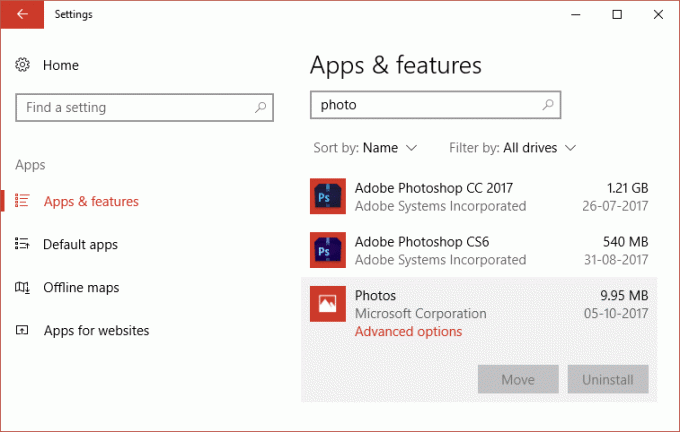
4. अगला, पर क्लिक करें फ़ोटो के अंतर्गत उन्नत विकल्प.
5. आखिरकार, रीसेट बटन पर क्लिक करें यदि यह ऐप ठीक से काम नहीं कर रहा है, तो इसे रीसेट करें।

6. इसमें कुछ समय लगेगा और इसके समाप्त होने के बाद, अपने पीसी को पुनरारंभ करें।
विधि 2: रजिस्ट्री में ही त्रुटि को ठीक करें
1. विंडोज की + आर दबाएं और फिर टाइप करें "regedit(बिना उद्धरण के) और फिर रजिस्ट्री संपादक खोलने के लिए एंटर दबाएं।

2. अब रजिस्ट्री संपादक के अंदर निम्न स्थान पर जाएँ:
HKEY_CURRENT_USER\Software\Classes\LocalSettings\Software\Microsoft\Windows\CurrentVersion\AppModel\Repository\Families\Microsoft. खिड़कियाँ। तस्वीरें_8wekyb3d8bbwe
3. अगला, विस्तृत करें माइक्रोसॉफ्ट। खिड़कियाँ। Photos_8wekyb3d8bbwe उप-कुंजी जहां आपको इस कुंजी के लिए कई प्रविष्टियां मिलेंगी, जिनमें सभी के नाम में ऐप के लिए एक संस्करण संख्या है:
माइक्रोसॉफ्ट। खिड़कियाँ। फोटो_17.214.10010.0_ आदि।

4. अब आपके पास 50% नई कुंजियाँ और 50% पुरानी कुंजियाँ होंगी, जिसका मूल रूप से मतलब है कि 50% पुरानी हैं और किसी कारण से हटाई नहीं गई हैं। तो अब आपको इन चाबियों (छोटे संस्करण संख्या वाली प्रविष्टियां) को हटाना होगा जो इस समस्या का कारण बन रही हैं।
5. ठीक है, आप उपरोक्त कुंजियों को हटाने में सक्षम नहीं हो सकते हैं क्योंकि आपको उपरोक्त कुंजियों का स्वामित्व लेने की आवश्यकता है।
प्रति रजिस्ट्री का स्वामित्व ले लो यहाँ जाओ और किसी आइटम का मैन्युअल रूप से स्वामित्व लेने के लिए ब्राउज़ करें।
अप्रचलित प्रविष्टियों की संपत्ति लेने के लिए, प्रत्येक प्रविष्टि पर राइट-क्लिक करें, अनुमतियों पर जाएं, क्लिक करें उन्नत, स्वामी को सिस्टम से स्वयं में बदलें, ठीक दबाएं और फिर कुंजी को पूर्ण अधिकार प्रदान करें स्वयं। अब आप इसे हटाने में सक्षम होना चाहिए। (इस वीडियो को देखें रजिस्ट्री कुंजियों का स्वामित्व कैसे लें, इस बारे में अधिक विस्तृत विवरण देखने के लिए।)
विधि 3: ऐप समस्या निवारक चलाएँ
आप चला सकते हैं ऐप समस्या निवारक से यह लिंक और जो करने में सक्षम हो सकता है JPG/JPEG/PDF देखते समय रजिस्ट्री त्रुटि के लिए अमान्य मान ठीक करें।
विधि 4: सिस्टम फाइल चेकर (SFC) और चेक डिस्क (CHKDSK) चलाएँ
1. प्रशासनिक अधिकारों के साथ ओपन कमांड प्रॉम्प्ट.
2. अब cmd विंडो में निम्न कमांड टाइप करें और एंटर दबाएं:
एसएफसी / स्कैनो

3. सिस्टम फ़ाइल चेकर के समाप्त होने तक प्रतीक्षा करें।
4. इसके बाद, यहां से CHKDSK चलाएं चेक डिस्क उपयोगिता (CHKDSK) के साथ फाइल सिस्टम त्रुटियों को कैसे ठीक करें.
5. उपरोक्त प्रक्रिया को पूर्ण होने दें और परिवर्तनों को सहेजने के लिए अपने पीसी को फिर से रिबूट करें।
विधि 5: फोटो ऐप को अनइंस्टॉल करें
1. दबाएँ विंडोज की + क्यू फिर टाइप करें विंडो पॉवरशेल फिर पॉवर्सशेल पर राइट-क्लिक करें और चुनें व्यवस्थापक के रूप में चलाओ.

2. फिर पावरशेल विंडो में फोटो ऐप को अनइंस्टॉल करने के लिए निम्न कमांड टाइप करें:
Get-AppxPackage *फ़ोटो* | निकालें-Appxपैकेज

3. फोटो ऐप के अनइंस्टॉल होने की प्रतीक्षा करें और फिर निम्नलिखित में टाइप करें पुन: स्थापित करने के लिए पावरशेल:
Get-AppxPackage -AllUsers| Foreach {Add-AppxPackage -DisableDevelopmentMode -Register "$($_.InstallLocation)\AppXManifest.xml"}

4. एक बार जब फोटो ऐप फिर से इंस्टॉल हो जाए तो परिवर्तनों को सहेजने के लिए अपने पीसी को पुनरारंभ करें।
विधि 6: Windows स्टोर कैश साफ़ करें
विंडोज की + आर दबाएं और फिर टाइप करें "WSReset.exe”(बिना उद्धरण के) और एंटर दबाएं। यह प्रक्रिया Windows StoreCaches को रीसेट कर देगी। एक बार जब यह प्रक्रिया समाप्त हो जाती है तो विंडोज स्टोर ऐप को पुनरारंभ करने का प्रयास करें और देखें कि समस्या बनी रहती है या नहीं।

यही आपने सफलतापूर्वक किया है JPG/JPEG/PDF देखते समय रजिस्ट्री त्रुटि के लिए अमान्य मान ठीक करें लेकिन अगर आपके पास अभी भी इस लेख के बारे में प्रश्न हैं, तो बेझिझक उनसे टिप्पणी अनुभाग में पूछें।



